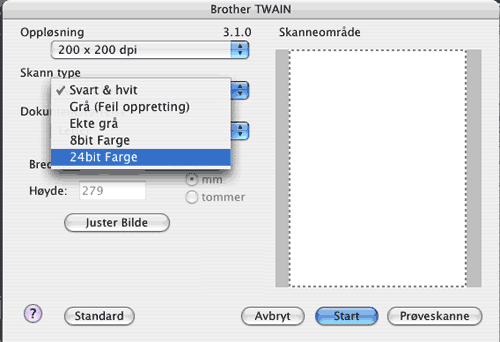Lyshet Juster denne innstillingen (-50 til 50) for å få det beste bildet. Standardverdien er 0, som representerer et gjennomsnitt og passer normalt til de fleste bilder. Du kan angi Lyshet ved å dra glidebryteren mot høyre eller venstre for å gjøre bildet lysere eller mørkere. Du kan også skrive inn en verdi i boksen for å angi nivået. Hvis det skannede bildet er for lyst, velger du en svakere Lyshet og skanner dokumentet på nytt. Hvis bildet er for mørkt, velger du en kraftigere Lyshet og skanner dokumentet på nytt.  Merk | | Innstillingen Lyshet er kun tilgjengelig når du setter Skann type til Svart & hvit, Grå eller Ekte grå. |
|